如何在Windows 10上的 画图 3 D中合并两个图像
1、右键单击要合并的图像之一,然后用Paint 3D打开

3、将画布拖到右侧,以展开画布,如下所示。这是为要合并的第二个图像创建足够的空间。

5、选择插入,从计算机添加第二张图像。
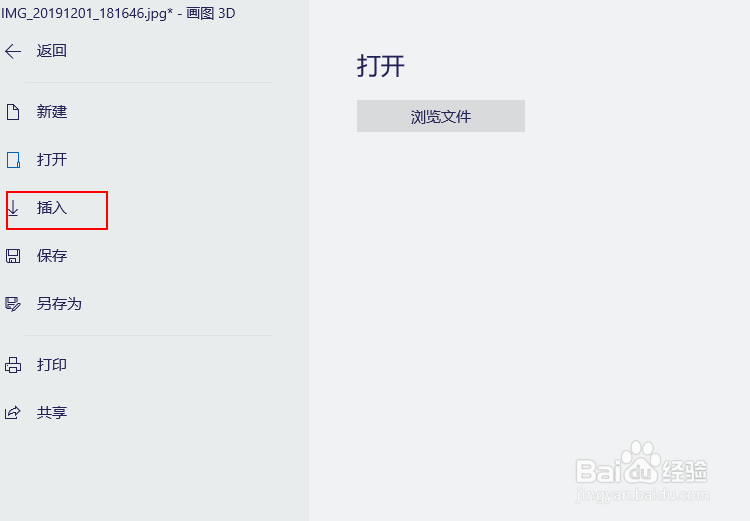
7、完成选择后,点击菜单,选择另存为>图像。
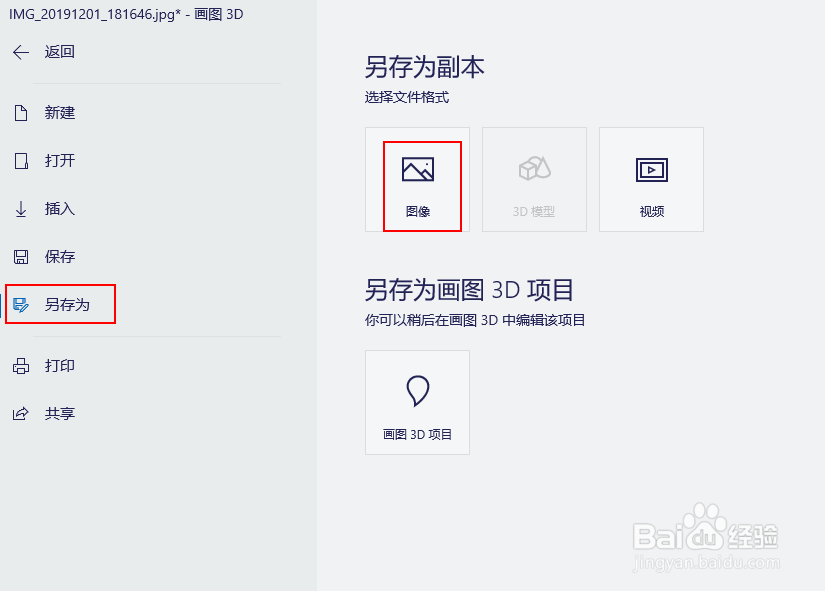
声明:本网站引用、摘录或转载内容仅供网站访问者交流或参考,不代表本站立场,如存在版权或非法内容,请联系站长删除,联系邮箱:site.kefu@qq.com。
阅读量:85
阅读量:24
阅读量:92
阅读量:49
阅读量:70